sql server 2008 r2如何安装SQL Server 2008 R2(安装程序)
sql server 2008 r2 时间:2022-03-02 阅读:()
如何安装SQL Server 2008 R2(安装程序)
如果您创建涉及 SQL Server Compact 的复制订阅,将会安装 SQL Server Compact Server 工具。以下附加主题介绍了 SQL Server 的其他安装方法:如何从命令提示符安装 SQL Server 2008 R2.如何创建新的 SQL Server 故障转移群集(安装程序).如何升级到 SQL Server 2008 R2(安装程序).先决条件 安装SQL Server 前,请查阅计划 SQL Server 安装中的主题。在与一个或多个 SQL Server 2008 实例一起并行安装 SQL Server 2008 R2 前,请参阅 SQL Server 2008 R2 和 SQL Server 2008 的并行实例的注意事项。注意对于本地安装,必须以管理员身份运行安装程序。如果从远程共享安装 SQL Server,则必须使用对远程共享具有读取和执行权限的域帐户。注意如果受到安装程序中的已知问题的影响,可能需要在安装 SQL Server 2008 R2 之前对原始介质应用累积更新。有关已知问题和详细说明的详细信息,请参阅 How to update SQL Server (如何更新 SQL Server)。安装SQL Server 2008 R21.插入 SQL Server 安装介质。然后双击根文件夹中的 Setup.exe。若要从网络共享进行安装,请找到共享中的根文件夹,然后双击 Setup.exe。如果出现 Microsoft SQL Server 2008 安装对话框,请单击“确定”安装必备组件,然后单击“取消”退出 SQL Server 安装。2.如果出现 .NET Framework 3.5 SP1 安装对话框,请选中相应的复选框以接受 .NET Framework 3.5 SP1 许可协议。单击“下一步”。若要退出 SQL Server 安装,请单击“取消”。当 .NET Framework 3.5 SP1 的安装完成后,请单击“完成”。3.Windows Installer 4.5 也是必需的,并且可以由安装向导进行安装。如果系统提示您重新启动计算机,则重新启动计算机,然后重新启动 SQL Server Setup.exe。4.必备组件安装完成后,安装向导会运行 SQL Server 安装中心。若要创建 SQL Server 的全新安装,请单击“全新安装或向现有安装添加功能”。5.系统配置检查器将在您的计算机上运行发现操作。若要继续,请单击“确定”。如果安装程序在计算机上检测到 SQL Server 2008,您将会看到有关将共享组件自动升级到 SQL Server 2008 R2 的警告。有关 SQL Server 2008 R2 和 SQL Server 2008 的并行实例的详细信息,请参阅 SQL Server 2008 R2 和 SQL Server 2008 的并行实例的注意事项。系统会为您的安装创建安装日志文件。有关详细信息,请参阅如何查看和读取 SQL Server 安装程序日志文件。6.如果您在已本地化的操作系统上进行安装,并且安装介质包括针对英语以及与操作系统相对应的语言的语言包,则您可以在“语言选择”页上为 SQL Server 的实例指定语言。有关跨语言支持和安装注意事项的详细信息,请参阅 SQL Server 中的本地语言版本。7.若要继续,请单击“下一步”。8.在“产品密钥”页上,选择某一选项按钮,该按钮指示您是安装免费版本的 SQL Server,还是安装具有 PID 密钥的产品的生产版本。有关详细信息,请参阅 SQL Server 2008 R2 的版本和组件。9.在“许可条款”页上阅读许可协议,然后选中相应的复选框以接受许可条款和条件。为了改进 SQL Server,您还可以启用功能使用情况选项并将报告发送给 Microsoft。10.系统配置检查器将在安装继续之前验证计算机的系统状态。11.在“功能角色”页上,选择“SQL Server 功能安装”,然后单击“下一步”以继续“功能角色”页。12.在“功能选择”页上,选择要安装的组件。选择功能名称后,右侧窗格中会显示每个组件组的说明。您可以选中任意一些复选框。有关详细信息,请参阅 SQL Server 2008 R2 的版本和组件。13.您还可以使用“功能选择”页底部的字段为共享组件指定自定义目录。若要更改共享组件的安装路径,请更新该对话框底部字段中的路径,或单击“浏览”移动到另一个安装目录。默认安装路径为 C:Program FilesMicrosoft SQL Server100。14.在“实例配置”页上指定是安装默认实例还是命名实例。有关详细信息,请参阅实例配置。单击“下一步”继续。15.实例 ID - 默认情况下,实例名称用作实例 ID。这用于标识 SQL Server 实例的安装目录和注册表项。默认实例和命名实例的默认方式都是如此。对于默认实例,实例名称和实例 ID 为 MSSQLSERVER。若要使用非默认的实例 ID,请选中“实例 ID”复选框,并提供一个值。注意典型的 SQL Server 2008 R2 独立实例(无论是默认实例还是命名实例)不会对“实例 ID”复选框使用非默认值。16.实例根目录 - 默认情况下,实例根目录为 C:Program FilesMicrosoft SQL Server100。若要指定一个非默认的根目录,请使用所提供的字段,或单击“浏览”以找到一个安装文件夹。17.所有 SQL Server Service Pack 和升级都将应用于 SQL Server 实例的每个组件。18.检测到的实例和功能 - 该网格将显示运行安装程序的计算机上的 SQL Server 实例。如果计算机上已经安装了一个默认实例,则必须安装 SQL Server 2008 R2 的命名实例。19.“磁盘空间要求”页计算指定的功能所需的磁盘空间,然后将所需空间与可用磁盘空间进行比较。有关详细信息,请参阅磁盘空间要求。20.本主题中的其余工作流取决于要安装的功能。您可能不会看到所有的页面,具体取决于您进行的选择。21.在“服务器配置 - 服务帐户”页上指定 SQL Server 服务的登录帐户。此页上配置的实际服务取决于您选择安装的功能。22.您可以为所有的 SQL Server 服务分配相同的登录帐户,也可以单独配置各个服务帐户。还可以指定服务是自动启动、手动启动还是禁用。Microsoft 建议对各服务帐户进行单独配置,以便为每项服务提供最低特权,即向 SQL Server 服务授予它们完成各自任务所必须拥有的最低权限。有关详细信息,请参阅服务器配置 - 服务帐户和设置 Windows 服务帐户。23.若要为此 SQL Server 实例中的所有服务帐户指定相同的登录帐户,请在页面底部的字段中提供凭据。24.安全说明不要使用空密码。请使用强密码。25.为 SQL Server 服务指定登录信息后,请单击“下一步”。26.使用“服务器配置 - 排序规则”选项卡为数据库引擎和 Analysis Services 指定非默认的排序规则。有关详细信息,请参阅 服务器配置 - 排序规则。27.使用“数据库引擎配置 - 帐户设置”页指定以下各项:28.安全模式 - 为 SQL Server 实例选择 Windows 身份验证或混合模式身份验证。如果选择“混合模式身份验证”,则必须为内置 SQL Server 系统管理员帐户提供一个强密码。29.在设备与 SQL Server 成功建立连接之后,用于 Windows 身份验证和混合模式身份验证的安全机制是相同的。有关详细信息,请参阅数据库引擎配置 - 帐户设置。30.SQL Server 管理员 - 您必须为 SQL Server 实例至少指定一个系统管理员。若要添加用以运行 SQL Server 安装程序的帐户,请单击“添加当前用户”。若要向系统管理员列表中添加帐户或从中删除帐户,请单击“添加”或“删除”,然后编辑将拥有 SQL Server 实例的管理员特权的用户、组或计算机的列表。有关详细信息,请参阅数据库引擎配置 - 帐户设置。31.完成对该列表的编辑后,请单击“确定”。验证配置对话框中的管理员列表。完成此列表后,请单击“下一步”。32.使用“数据库引擎配置 - 数据目录”页指定非默认的安装目录。若要安装到默认目录,请单击“下一步”。重要提示如果指定非默认的安装目录,请确保安装文件夹对于此 SQL Server 实例是唯一的。此对话框中的任何目录都不应与其他 SQL Server 实例的目录共享。有关详细信息,请参阅数据库引擎配置 - 数据目录。33.使用“数据库引擎配置 - FILESTREAM”页对 SQL Server 实例启用 FILESTREAM。有关详细信息,请参阅数据库引擎配置 - 文件流。34.使用“Analysis Services 配置 – 帐户设置”页指定将拥有 Analysis Services 的管理员权限的用户或帐户。您必须为 Analysis Services 至少指定一个系统管理员。若要添加用以运行 SQL Server 安装程序的帐户,请单击“添加当前用户”。若要向系统管理员列表中添加帐户或从中删除帐户,请单击“添加”或“删除”,然后编辑将拥有 Analysis Services 的管理员特权的用户、组或计算机的列表。有关详细信息,请参阅 Analysis Services 配置 – 帐户设置。35.完成对该列表的编辑后,请单击“确定”。验证配置对话框中的管理员列表。完成此列表后,请单击“下一步”。36.使用“Analysis Services 配置 - 数据目录”页指定非默认的安装目录。若要安装到默认目录,请单击“下一步”。重要提示如果指定非默认的安装目录,请确保安装文件夹对于此 SQL Server 实例是唯一的。此对话框中的任何目录都不应与其他 SQL Server 实例的目录共享。有关详细信息,请参阅 Analysis Services 配置 - 数据目录。37.使用“Reporting Services 配置”页指定要创建的 Reporting Services 安装的种类。包括以下选项:38.本机模式默认配置39.SharePoint 模式默认配置40.未配置的 Reporting Services 安装41.有关 Reporting Services 配置模式的详细信息,请参阅报表服务器安装选项。42.在“错误报告”页上,指定要发送到 Microsoft 以帮助改进 SQL Server 的信息。默认情况下,将启用用于错误报告的选项。有关详细信息,请参阅错误报告。43.系统配置检查器将运行多组规则来针对您指定的 SQL Server 功能验证您的计算机配置。44.“准备安装”页显示您在安装过程中指定的安装选项的树视图。若要继续,请单击“安装”。45.在安装过程中,“安装进度”页会提供相应的状态,因此您可以在安装过程中监视安装进度。46.安装完成后,“完成”页会提供指向安装摘要日志文件以及其他重要说明的链接。若要完成 SQL Server 安装过程,请单击“关闭”。47.如果安装程序指示您重新启动计算机,请立即重新启动。安装完成后,请务必阅读来自安装向导的消息。
- sql server 2008 r2如何安装SQL Server 2008 R2(安装程序)相关文档
- sql server 2008 r2SQL Server 2008 和 SQL Server 2008 R2 的区别
- sql server 2008 r2sql server 2008 r2 怎么用
- sql server 2008 r2SQL Server2008和SQL Server2008 R2什么区别?
- sql server 2008 r2如何安装SQL Server 2008 R2图解
- sql server 2008 r2sql server 2008 r2怎么安装
- sql server 2008 r2Sql Server 2008R2 在使用时应该启动哪些服务
RAKsmart:美国洛杉矶独服,E3处理器/16G/1TB,$76.77/月;美国/香港/日本/韩国站群服务器,自带5+253个IPv4
RAKsmart怎么样?RAKsmart机房即日起开始针对洛杉矶机房的独立服务器进行特别促销活动:低至$76.77/月,最低100Mbps带宽,最高10Gbps带宽,优化线路,不限制流量,具体包括有:常规服务器、站群服务器、10G大带宽服务器、整机机柜托管。活动截止6月30日结束。RAKsmart,美国华人老牌机房,专注于圣何塞服务器,有VPS、独立服务器等。支持PayPal、支付宝付款。点击直达...
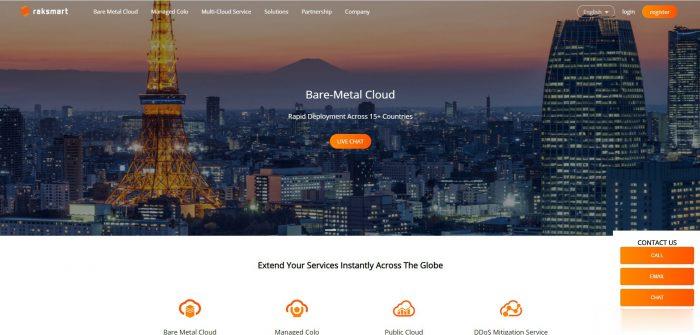
RackNerd 2022春节促销提供三款年付套餐 低至年付10.88美元
RackNerd 商家我们应该是比较熟悉的商家,速度一般,但是人家便宜且可选机房也是比较多的,较多集中在美国机房。包括前面的新年元旦促销的时候有提供年付10美元左右的方案,实际上RackNerd商家的营销策略也是如此,每逢节日都有活动,配置简单变化,价格基本差不多,所以我们网友看到没有必要囤货,有需要就选择。RackNerd 商家这次2022农历新年也是有几款年付套餐。低至RackNerd VPS...
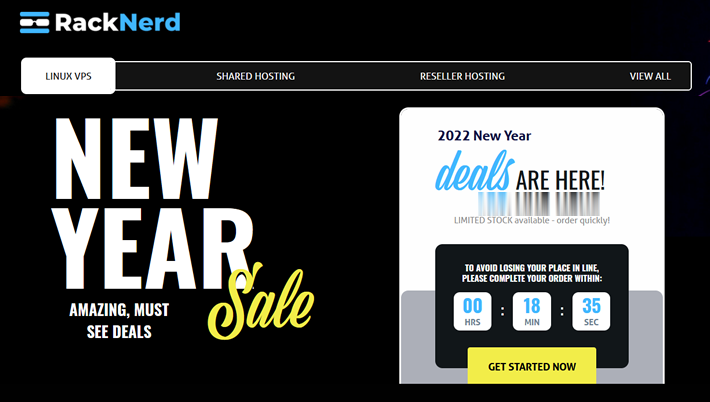
华纳云-618大促3折起,18元/月买CN2 GIA 2M 香港云,物理机高防同享,10M带宽独享三网直连,无限流量!
官方网站:点击访问华纳云活动官网活动方案:一、香港云服务器此次推出八种配置的香港云服务器,满足不同行业不同业务规模的客户需求,同时每种配置的云服务都有不同的带宽选择,灵活性更高,可用性更强,性价比更优质。配置带宽月付6折季付5.5折半年付5折年付4.5折2年付4折3年付3折购买1H1G2M/99180324576648直达购买5M/17331556710081134直达购买2H2G2M892444...

sql server 2008 r2为你推荐
-
技术文档管理公司技术部文件集中管理如何操作?防护个人防护措施有哪些?光纤是什么什么是光纤.是什么材料做的?图片修改工具要修改图片有什么软件可用antiarp电脑一开机就出现发现新硬件xAntiArp Miniport,提示安装,很是影响开机速度,怎么办?阿里下载最新阿里旺旺怎么下载监控员工公司如何监控员工手机和微信监控员工单位要装摄像头监控员工犯法吗sg什么意思机油,SG,SJ,SL,SM,SN代表什么意思1,越详细越好淘宝推广网站谁有好的淘宝推广网站介绍下哦!或推广技巧!